Jak uzyskać notatki głosowe z mojego iPhone'a bez iTunes?
Przez Gina Barrow, Ostatnia aktualizacja: February 10, 2022
„Próbuję znaleźć lepszą alternatywę, aby przenieść moje notatki głosowe z iPhone'a. Czy ktoś może mi tutaj doradzić? jak mogę usunąć notatki głosowe z mojego iPhone'a bez iTunes?? Dziękuję'
Jeśli jesteś typem osoby, która nie lubi poświęcać dużo czasu na pisanie notatek podczas spotkań, Notatki głosowe są dla Ciebie doskonałe. Ta wbudowana funkcja Apple przełącza iPhone'a na rejestrator dźwięku.
Notatki głosowe umożliwiają nagrywanie osobistych notatek, wykładów i spotkań za pomocą precyzyjnych narzędzi do edycji, takich jak przycinanie, powiększanie, a nawet udostępnianie innym urządzeniom iOS za pośrednictwem iCloud.
Jeśli jednak musisz przenieść swój Notatki głosowe z iPhone'a na komputer, potrzebujesz iTunes, aby to rozpracować. Dowiedz się, jak najlepiej wykorzystać notatki głosowe, korzystając z różnych poniższych opcji.
Wskazówka: Jeśli chcesz odzyskaj notatki głosowe na swoim iPhonie, możesz odwołać się do innego artykułu.
Część 1. Jak usunąć notatki głosowe z iPhone'a za pośrednictwem iTunes i iTunes Sync?Część 2. Użyj iCloud, aby uzyskać notatki głosowe z iPhone'aCzęść 3. Jak Airdrop notatki głosowe z iPhone'a na komputer Mac?Część 4. Jak usunąć notatki głosowe z iPhone'a za pośrednictwem Dropbox?Część 5. Jak usunąć usunięte notatki głosowe z iPhone'a?Część 6. streszczenie
Część 1. Jak usunąć notatki głosowe z iPhone'a za pośrednictwem iTunes i iTunes Sync?
iTunes daje dwie opcje, jeśli chcesz przenieść Notatki głosowe off iPhone. Możesz użyć klasycznego połączenia USB lub iTunes Sync, w którym możesz przesyłać notatki przez Wi-Fi.
Wykonaj poniższe czynności, aby uzyskać notatki głosowe z iPhone'a na komputer:
- Uruchom iTunes. Zaktualizuj go do najnowszej wersji.
- Podłącz iPhone'a za pomocą kabla USB lub przez Wi-Fi Sync
- Znajdź i kliknij ikonę swojego iPhone'a
- Na pasku bocznym znajdź i wybierz Muzyka
- Upewnij się, że pole „Synchronizuj notatki głosowe” jest zaznaczone
- Kliknij przycisk Zastosuj

Wszystkie Twoje notatki głosowe zostaną zapisane w bibliotece iTunes, w której możesz teraz przeciągnąć folder o nazwie Notatki głosowe w dowolne miejsce na komputerze.
- Kroki są takie same w przypadku synchronizacji notatek głosowych za pomocą połączenia USB lub synchronizacji z iTunes. Jednak wystarczy aktywować funkcję iTunes Sync przez Wi-Fi, aby rozpocząć bezprzewodową synchronizację notatek głosowych.
Część 2. Użyj iCloud, aby uzyskać notatki głosowe z iPhone'a
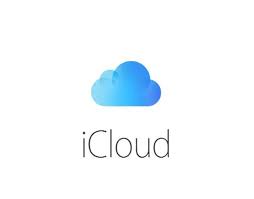
Jak mogę usunąć notatki głosowe z iPhone'a bez iTunes? Inną bezpłatną opcją, z której możesz skorzystać, aby usunąć notatki głosowe z iPhone'a, jest iCloud. Zasadniczo wystarczy włączyć iCloud, a następnie Notatki głosowe, zanim będziesz mógł skorzystać z tego procesu. Oto jak:
- Przejdź do iCloud z ustawień swojego iPhone'a
- Upewnij się, że jest włączony, a następnie dotknij go
- Znajdź i włącz notatki głosowe na liście aplikacji, które możesz synchronizować w iCloud
- Aby usunąć notatkę głosową z iPhone'a, otwórz przeglądarkę na komputerze i przejdź do iCloud.com
- Zaloguj się przy użyciu swojego Apple ID
- Przejdź do notatek głosowych i znajdź elementy, które chcesz przenieść lub pobrać
- Kliknij ikonę Pobierz, aby przenieść notatki głosowe pojedynczo na komputer
Ten proces jest jednak czasochłonny, ponieważ musisz pobrać notatki głosowe indywidualnie. Ukończenie wszystkich notatek głosowych potrwa wieczność. Pamiętaj, że nie masz żadnych ograniczeń dotyczących plików ani miejsca, jeśli chodzi o nagrywanie notatek głosowych na iPhonie. Zależy to tylko od ilości wolnego miejsca na urządzeniu.
Część 3. Jak Airdrop notatki głosowe z iPhone'a na komputer Mac?
Jak mogę usunąć notatki głosowe z iPhone'a bez iTunes? Oprócz korzystania z iTunes i iCloud, inną metodą pobierania notatek głosowych z iPhone'a jest Airdrop. Ta funkcja jest o wiele prostsza i łatwiejsza w użyciu w porównaniu z iTunes. Airdrop wykorzystuje połączenia Bluetooth i Wi-Fi do nawiązania połączenia między urządzeniami iDevices.
Jednak wystarczy, że urządzenia będą znajdować się blisko siebie, aby pomyślnie przenieść zawartość. I upewnij się, że funkcja Airdrop jest już włączona na Twoim Macu. Przejdź do Findera, wybierz Airdrop, a następnie wybierz iPhone'a w wyskakującym okienku z napisem „Pozwól mi zostać odkrytym przez”.
Wykonaj następujące kroki, aby usunąć notatki głosowe z iPhone'a za pośrednictwem Airdrop:
- Przejdź do notatek głosowych na iPhonie
- Otwórz dokładnie te pliki, które chcesz przenieść
- Znajdź i stuknij przycisk Udostępnij
- Wybierz swój komputer Mac z wymienionych opcji
- Poczekaj na zakończenie przelewu
- Zrób to samo dla wszystkich notatek głosowych, które chcesz przenieść z iPhone'a
Jednak może być konieczne przesyłanie notatek głosowych jeden po drugim.
Część 4. Jak usunąć notatki głosowe z iPhone'a za pośrednictwem Dropbox?
Jak mogę usunąć notatki głosowe z iPhone'a bez iTunes? Użytkownicy wieloplatformowi mogą skorzystać z Dropbox, jeśli chcesz przenieść pliki z iPhone'a na komputer z systemem Windows, jeśli nie chcesz korzystać z iTunes lub iCloud. Dropbox to także pamięć masowa w chmurze, która zapewnia swobodę przesyłania i pobierania treści w dowolnym momencie, o ile masz połączenie z Internetem.
Postępuj zgodnie z tym przewodnikiem, aby usunąć notatki głosowe z iPhone'a za pomocą Dropbox:
- Otwórz notatki głosowe na iPhonie
- Wybierz plik, który planujesz przenieść
- Wybierz ikonę udostępniania
- Znajdź i stuknij Dropbox wśród opcji
- Zrób to samo dla pozostałych notatek głosowych, które chcesz przenieść
Otwórz aplikację Dropbox na komputerze lub w przeglądarce. W razie potrzeby pobierz notatki głosowe na komputer. Ta metoda wymaga jednak posiadania konta premium Dropbox, aby mieć więcej opcji transferu.
Część 5. Jak usunąć usunięte notatki głosowe z iPhone'a?
Niestety zdarzają się przypadki utraty danych w przypadku notatek głosowych. Jeszcze bardziej wyzwalające jest to, że zauważasz ich zniknięcie tylko wtedy, gdy potrzebujesz plików. Ponieważ nie można cofnąć tego procesu, najwygodniejszą opcją uzyskania usuniętych notatek głosowych jest użycie oprogramowania do odzyskiwania danych.
Odzyskiwanie danych FoneDog iOS zapewnia wydajne opcje odzyskiwania usuniętej zawartości iPhone'a w ciągu kilku minut. W rzeczywistości,
iOS Odzyskiwanie danych
Odzyskaj zdjęcia, filmy, kontakty, wiadomości, dzienniki połączeń, dane WhatsApp i inne.
Odzyskaj dane z iPhone'a, iTunes i iCloud.
Kompatybilny z najnowszymi iPhone'ami i iOS.
Darmowe pobieranie
Darmowe pobieranie

FoneDog iOS Data Recovery oferuje 3 metody odzyskiwania, które możesz wybrać w zależności od problemu - Odzyskaj z iOS urządzenie jest idealne dla tych, którzy nie mają kopii zapasowej, a Odzyskaj z kopii zapasowej iTunes daje przywilej indywidualnego wybierania notatek głosowych tylko z całej kopii zapasowej iTunes, a na koniec Odzyskaj z iCloud daje również możliwość uzyskania notatek głosowych tylko z plików kopii zapasowej.
Postępuj zgodnie z tym przewodnikiem, jak korzystać z FoneDog iOS Data Recovery:
Odzyskaj z metody urządzenia iOS
- Pobierz i zainstaluj FoneDog iOS Data Recovery na komputerze
- Podłącz iPhone'a kablem USB
- Wybierz Odzyskaj z urządzenia iOS z podanych metod odzyskiwania
- Kliknij Rozpocznij skanowanie, aby umożliwić oprogramowaniu przeszukiwanie iPhone'a
- Wyświetl podgląd wszystkich notatek głosowych, które możesz znaleźć, a następnie zaznacz te elementy, które chcesz odzyskać. Kliknij przycisk Odzyskaj, aby pobrać i zapisać pliki
Odzyskaj z kopii zapasowej iTunes
- Zainstaluj FoneDog iOS Data Recovery na komputerze (z zainstalowanym iTunes)
- Wybierz plik kopii zapasowej iTunes i kliknij Skanuj
- Wyświetl podgląd pliku kopii zapasowej i poszukaj notatek głosowych
- Selektywnie wybierz żądane notatki głosowe i kliknij przycisk Odzyskaj, aby zapisać je na komputerze

Odzyskaj z iCloud
- Wybierz Odzyskaj z iCloud w menu głównym oprogramowania
- Zaloguj się na swoje konto iCloud. Uwaga: Twoje dane logowania nie są zapisywane
- Kliknij kopię zapasową iCloud i wybierz przycisk Skanuj pobrane. Umożliwi to FoneDog iOS Data Recovery wyodrębnienie zawartości kopii zapasowej i jej przeskanowanie
- Ponownie wyświetl podgląd przywróconej zawartości i znajdź swoje notatki głosowe
- Oznacz je do odzyskania. Kliknij przycisk Odzyskaj, aby zapisać i pobrać pliki na komputer
FoneDog iOS Data Recovery zapewnia więcej opcji odzyskiwania w najgorszych sytuacjach. Daje to nadzieję i pewność, że nadal możesz uzyskać usunięte notatki głosowe, korzystając z 3 różnych opcji odzyskiwania.
Ludzie również czytająJak odzyskać utracone / usunięte notatki głosowe z iPhone'a bez kopii zapasowej?Jak pobrać notatki głosowe z iPhone'a
Część 6. streszczenie
Być może znasz odpowiedź na pytanie „jak mogę pobrać notatki głosowe z mojego iPhone'a bez iTunes?” W tym artykule poznałeś 5 różnych opcji usuwania notatek głosowych z iPhone'a z i bez iTunes. Wszystko zależy od Ciebie, której metody chcesz użyć. W przypadku utraty danych najbardziej praktyczną rzeczą do zrobienia jest użycie FoneDog iOS Data Recovery, aby szybciej odzyskać pliki.
Nie szukaj dalej, FoneDog iOS Data Recovery zapewnia wszystkie opcje potrzebne do odzyskania utraconych lub usuniętych plików.
Zostaw komentarz
Komentarz
iOS Odzyskiwanie danych
3 Metody odzyskiwania usuniętych danych z iPhone'a lub iPada.
Darmowe pobieranie Darmowe pobieranieGorące artykuły
- Jak odzyskać zdjęcia z przechowalni zdjęć na iPhone'a?
- Najlepszy przewodnik po tym, jak odzyskać usunięte pliki Excela
- 4 potężne sposoby na odzyskanie utraconego pliku na komputerze Mac
- Prosty i kompletny przewodnik na temat odzyskiwania partycji
- Jak odzyskać usunięte wiadomości tekstowe (Android) bez komputera
- Rodzaje odzyskiwania danych telefonu w pobliżu i zalecenia
- Jak odzyskać usunięte wideo z Androida za darmo
- Kompletny przewodnik po najlepszym oprogramowaniu do odzyskiwania zdjęć dla komputerów Mac
/
CIEKAWYDULL
/
PROSTYTRUDNY
Dziękuję Ci! Oto twoje wybory:
Doskonały
Ocena: 4.5 / 5 (na podstawie 107 oceny)
